
Bizim bədən təbiət bizə verdi nə, və bu mübahisə olduqca çətindir. Eyni zamanda, çox çox qızlar xüsusilə əziyyət nə narazı olunur.
Bu gün dərs həsr necə Photoshop bel azaltmaq üçün.
bel Azaldılması
bədən şəkil təhlili zəruridir hər hansı hissələri azaltmaq üçün iş başlayın. İlk növbədə, siz "faciə" nin real həcmi diqqət etmək lazımdır. lady çox gözəl, onda bu bir miniatür qız photoshop alətləri çox məruz qalma ilə bəri, keyfiyyət düşmüşdür və doku itirilmiş və "float" həyata işləməyəcək etmək.Bu dərsdə biz Photoshop bel azaltmaq üçün üç yol təhsil alacaq.
Metod 1: Manual deformasiya
biz kiçik image "hərəkət" nəzarət edə bilərsiniz Bu, ən doğru yollarından biridir. Eyni zamanda, bir eliminable qüsur var, lakin biz sonra bu barədə danışacağıq.
- Biz Photoshop bizim problem snapshot açmaq və dərhal surəti (Ctrl + J) yaratmaq, olan biz çalışacağıq.

- Next, biz mümkün qədər dəqiq deformasiya üçün əmin sahəsi etmək lazımdır. Bunu etmək üçün, Pen aracı istifadə edin. kontur yaratmaq sonra, biz seçilmiş sahəsi müəyyən edir.
Dərs: Photoshop Pen alət - nəzəriyyəsi və təcrübəsi

- tədbirlər nəticələrini görmək üçün, alt qat görünürlüğünü aradan qaldırılması.

- kətan "Azad Transformation" seçimi (Ctrl + T) mətbuat PKM yerdə əlavə və deformasiya maddə seçin.

Bizim xüsusi sahə bu mesh əhatə edir:
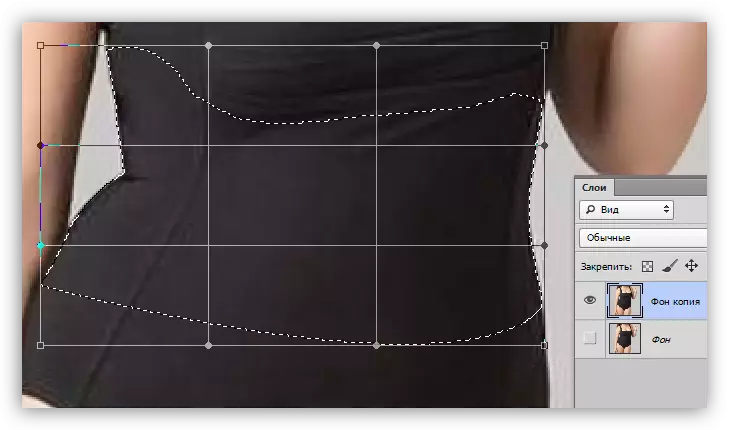
- Bu son nəticə kimi baxmaq necə müəyyən çünki Növbəti addım, ən məsuliyyət daşıyır.
- Ilə başlamaq üçün, biz ekran göstərilir markerlər ilə işləyəcək.

- Sonra rəqəm "cut-off" ədəd qayıtmaq lazımdır.

- seçimi sərhədlərində sərhədləri altında olduğundan, kiçik boşluqlar istər-istəməz bir az "uzanır" üst və alt sıra markerlər istifadə edərək orijinal image xüsusi sahəsi görünür.

- Press ENTER və seçim (Ctrl + D) aradan qaldırılması. kiçik qüsurları və boş sahələrdə: Bu mərhələdə, biz yuxarıda söhbət çox əlverişsiz ilə özünü göstərir.
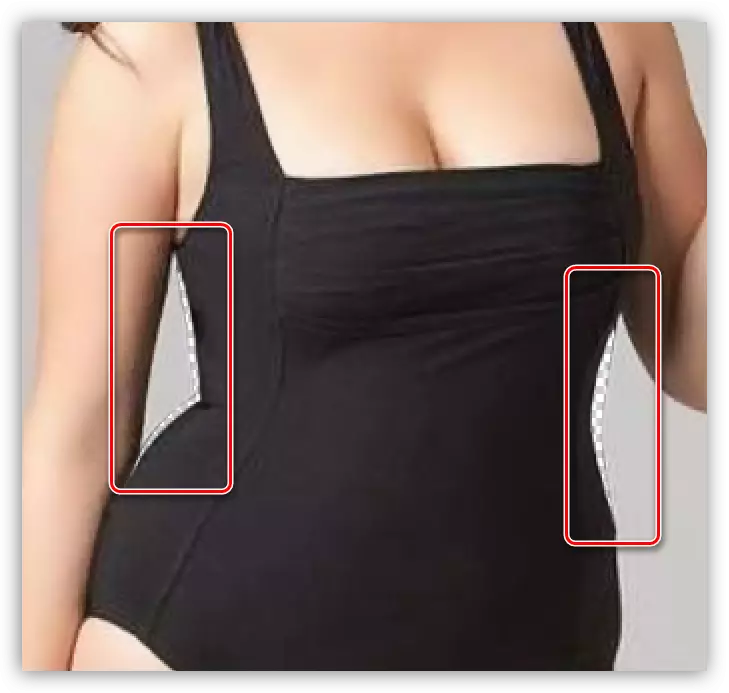
Onlar "möhürü" alət istifadə çıxarılıb.
- Ilə başlamaq üçün, biz ekran göstərilir markerlər ilə işləyəcək.
- Biz sonra "möhürü" almaq, dərs öyrənmək. aşağıdakı kimi alət yapılandırın:
- Sərtliyindən 100%.
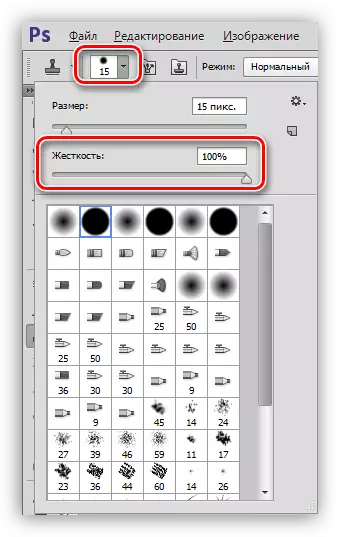
- Şəffaflıq və 100% basın.

- Nümunə - "Aşağıda Active Layer və".

Belə parametrləri xüsusi sərtliyindən və qeyri-şəffaflıq ildə "möhürü" piksel qarışdırmaq deyil, və biz daha dəqiq şəkil istisna edə bilər ki, tələb olunur.
- Sərtliyindən 100%.
- vasitə ilə iş üçün yeni bir qat yaradın. Bir şey yanlış gedir, biz adi pozan ilə nəticə düzəltmək olacaq. Klaviatura kvadrat mötərizədə ölçüsünü dəyişdirərək, yumşaq boş sahələri doldurmaq və kiçik qüsurları aradan qaldırılması.

Dərs: Photoshop Stamp alət
Bu iş də başa "deformasiya" alət ilə bel azaltmaq üçün.
Metod 2: Restoration filter
Distortion xətləri əyilmiş həyata və ya daxilində olan bir yaxın məsafədən bir foto image bir təhrif edir. Photoshop doğru belə bir təhrif plugin, eləcə də təhrif imitasiya üçün bir filtre var. Onu istifadə edəcəyik.
Bu metodun bir xüsusiyyət bütün seçim sahəsi təsir edir. Bundan əlavə, bu filter istifadə edərək hər image redaktə edə bilərsiniz. Eyni zamanda, üsul görə əməliyyatların yüksək sürətlə həyat hüququna malikdir.
- Biz (bir kopyasını yaratmaq, redaktoru bir snapshot açmaq) hazırlıq hərəkətləri istehsal edir.

- "Oval sahəsi" alət seçin.

- bel ətrafında alət sahə seçin. Burada yalnız təcrübi ayrılacaq olan forma müəyyən edə bilər, və harada olmalıdır. təcrübə gəlişi ilə, bu prosedur daha sürətli keçiriləcək.

- Biz "Filter" mozu yanına gedin və istədiyiniz filter yerləşən "təhrif" bloku, gedin.

- plugin yaradılması zaman (bu nəzərdə tutulmayıb əgər varsa) bir qeyri-təbii nəticə əldə etmək kimi, əsas odur ki, qeyrətli belə çox deyil.
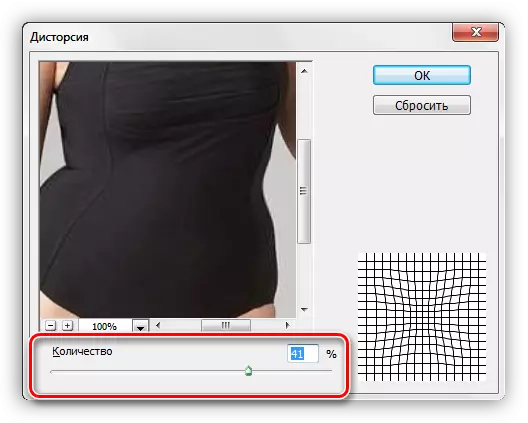
- əsas ENTER basaraq sonra, iş tamamlandı. Bu, misal çox aydın görünən deyil, lakin biz bir daire bütün bel "qorxulu idi".

Metod 3: Plastic plugin
Bu plugin istifadə bəzi bacarıqları iştirakı nəzərdə tutur, iki olan dəqiqliyi və səbr.
- Hazırlanması etdi? Biz "Filter" mozu yanına gedin və bir plugin axtarır.

- "Plastik" ilk dəfə istifadə olunur, bu, "Advanced Mode" seçimi qarşısında Daws qoymaq lazımdır.

- Birincisi, biz bu sahədə filter təsiri aradan qaldırılması üçün sol əl sahəsi gücləndirmək lazımdır. Bunu etmək üçün, "dondurulması" üçün alət seçin.

- Brush sıxlığı eksponat 100%, və ölçüsü kvadrat mötərizədə seçin.

- Pain alət əl model buraxdı.
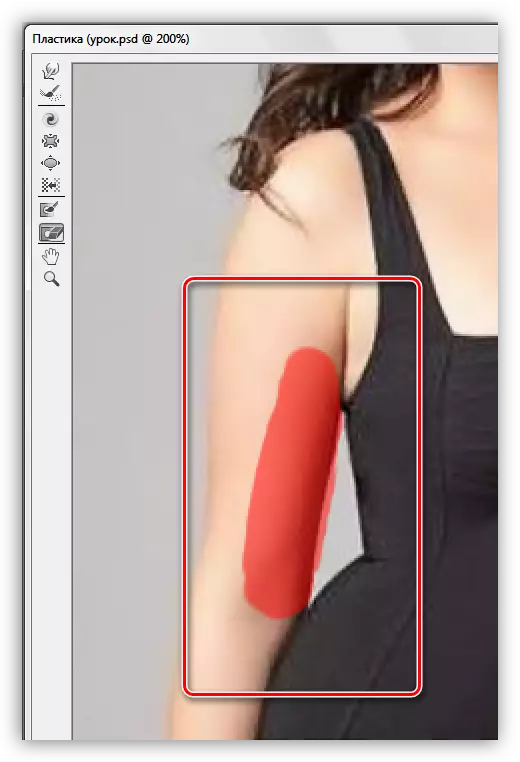
- Sonra "deformasiya" aracını seçin.

- Sıxlığı və təzyiq fırçalar təsiri 50 haqqında% -i xüsusi olunur.

- Diqqətlə, yavaş-yavaş, bel model bir vasitə keçmək soldan sağa smears.

- eyni, lakin dondurulması olmadan, biz və sağ.

- OK basın və mükəmməl hazırlanmış iş heyran. kiçik çatışmazlıqlar qalsa, biz "möhürü" istifadə edin.
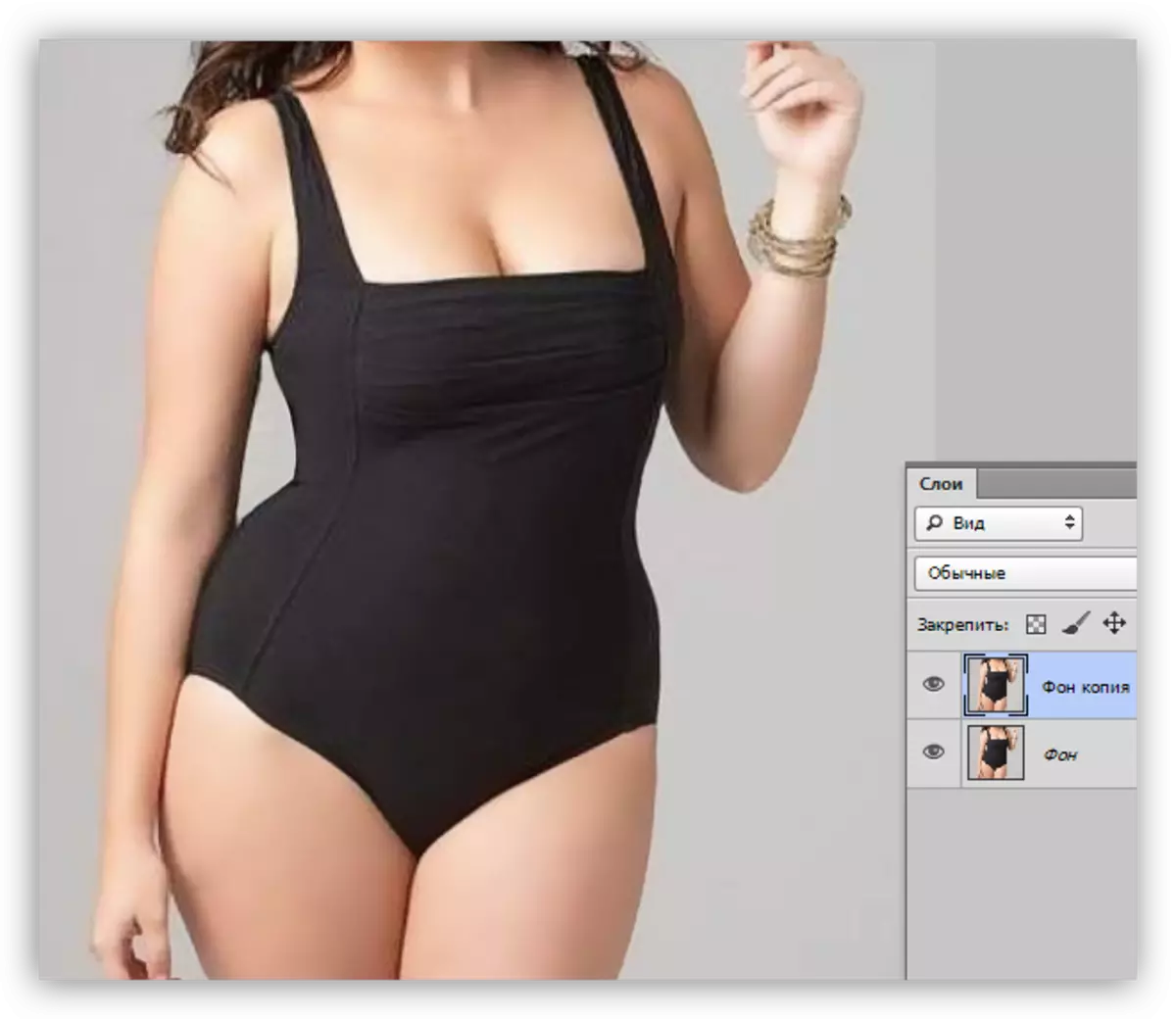
Bu gün bir-birindən fərqlənir və müxtəlif növ şəkillər istifadə olunur Photoshop bel azaltmaq üçün üç yol öyrənildi. Məsələn, "təhrif" şəkillər bir AFAS istifadə etmək daha yaxşıdır, və birinci və üçüncü metodları daha az və ya universal var.
